Erreur Xbox 0x87e50007 : Comment y remédier rapidement
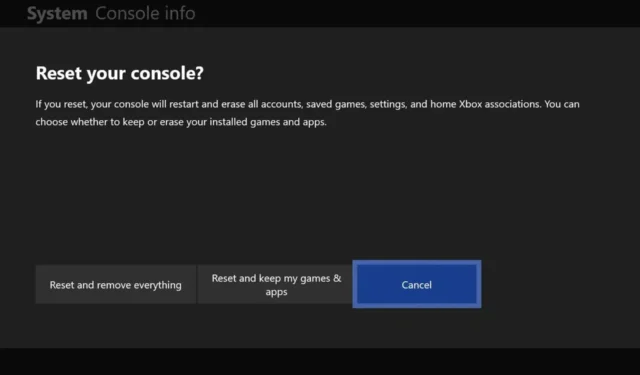
L’erreur 0x87e50007 est l’une des erreurs courantes rencontrées par les utilisateurs lorsqu’ils essaient de jouer à des jeux sur Xbox. Cette erreur est généralement liée à une mise à jour incomplète ou cassée.
Quelle que soit la cause de ce problème, les solutions de ce guide vous aideront à le résoudre définitivement.
Pourquoi est-ce que j’obtiens l’erreur 0x87e50007 sur Xbox ?
- Cache d’adresse Mac défectueux : Parfois, lorsque le cache Mac est corrompu, cela peut provoquer cette erreur frustrante. Ce que vous devez faire pour surmonter l’erreur est de vider le cache du Mac.
- Jeu obsolète : Si vous obtenez l’erreur Xbox 0x87e50007 sur FIFA22, c’est peut-être parce que le jeu est obsolète. Le moyen le plus rapide de résoudre ce problème est de mettre à jour le jeu.
- Cache de stockage corrompu : Si votre cache est corrompu, vous obtiendrez probablement cette erreur sur votre console. Effacer le cache devrait faire l’affaire ici.
Comment corriger le code d’erreur 0x87e50007 sur Xbox ?
1. Mettre à jour les jeux
- Appuyez sur la touche Xbox et choisissez Mes jeux et applications .
- Sélectionnez l’ option Voir tout .
- Maintenant, cliquez sur l’ option Mises à jour dans le volet de gauche. Vous verrez les mises à jour de jeu disponibles ici.
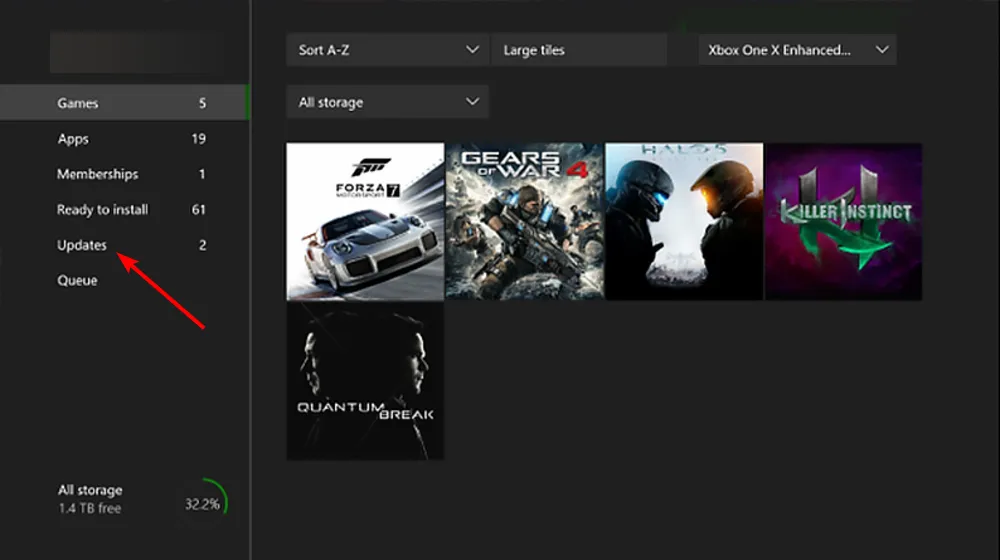
- Vous pouvez également essayer de mettre à jour votre console en appuyant sur le bouton Xbox et en suivant le chemin Profil et système > Paramètres > Système > Mises à jour.
- Enfin, vous verrez la mise à jour de la console disponible sous Mises à jour si votre Xbox a besoin d’une mise à jour.
La première chose que vous devez faire si vous obtenez l’erreur Xbox 0x87e50007 est de vérifier s’il existe une mise à jour disponible pour le jeu donnant l’erreur.
Vous devez également vérifier les éventuelles mises à jour de votre console pour vous assurer que ce n’est pas la cause de l’erreur.
2. Effacer l’adresse Mac
- Sélectionnez l’ option Paramètres sur la page d’accueil.
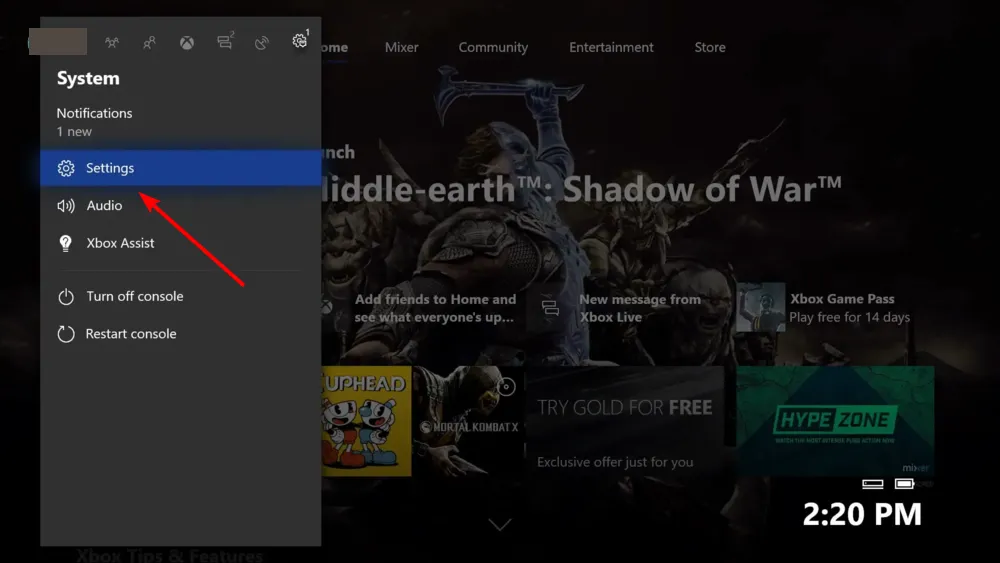
- Choisissez Général dans le volet de gauche et sélectionnez Paramètres réseau dans le volet de droite.
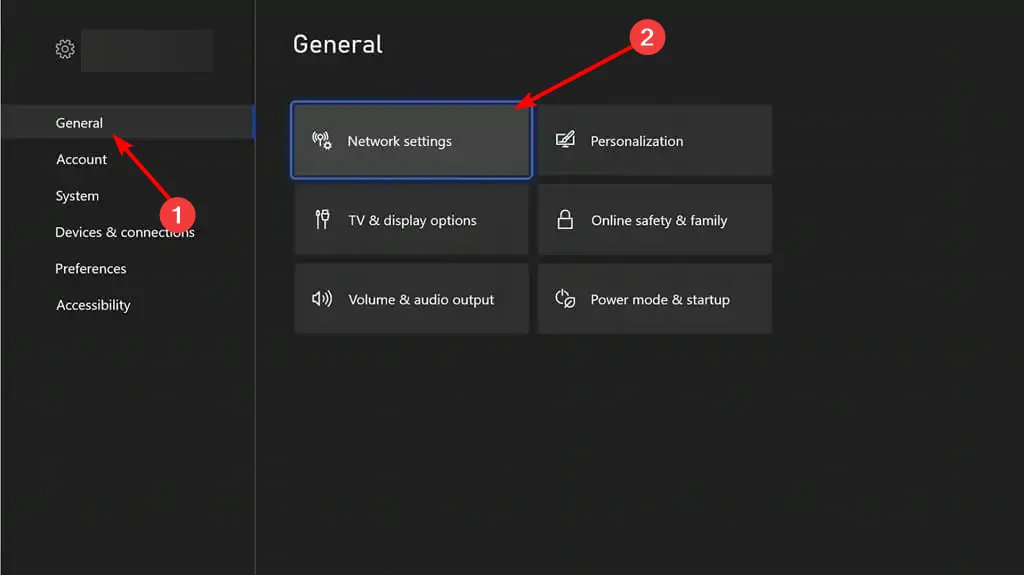
- Maintenant, choisissez Paramètres avancés .
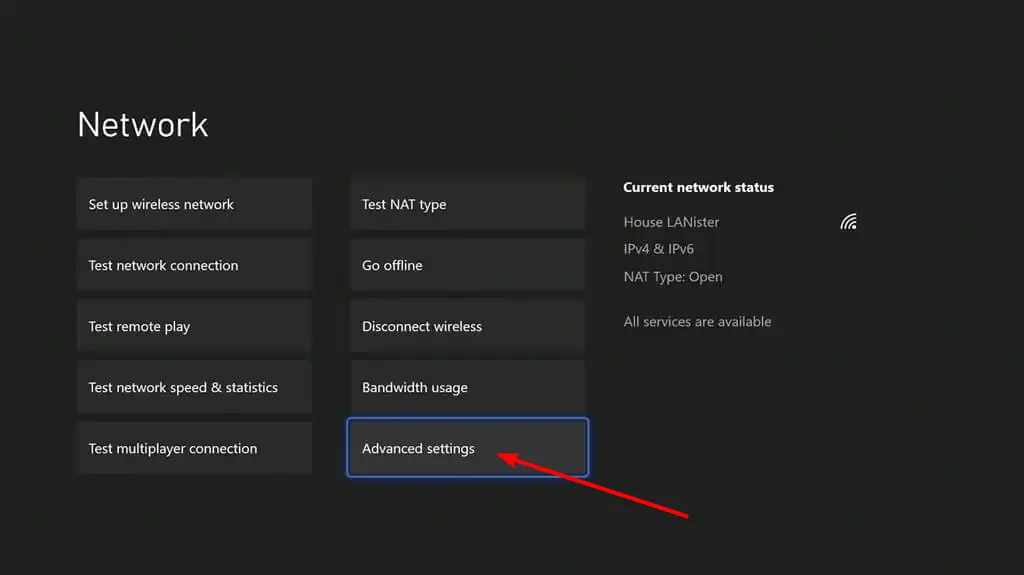
- Sélectionnez Adresse MAC alternative .
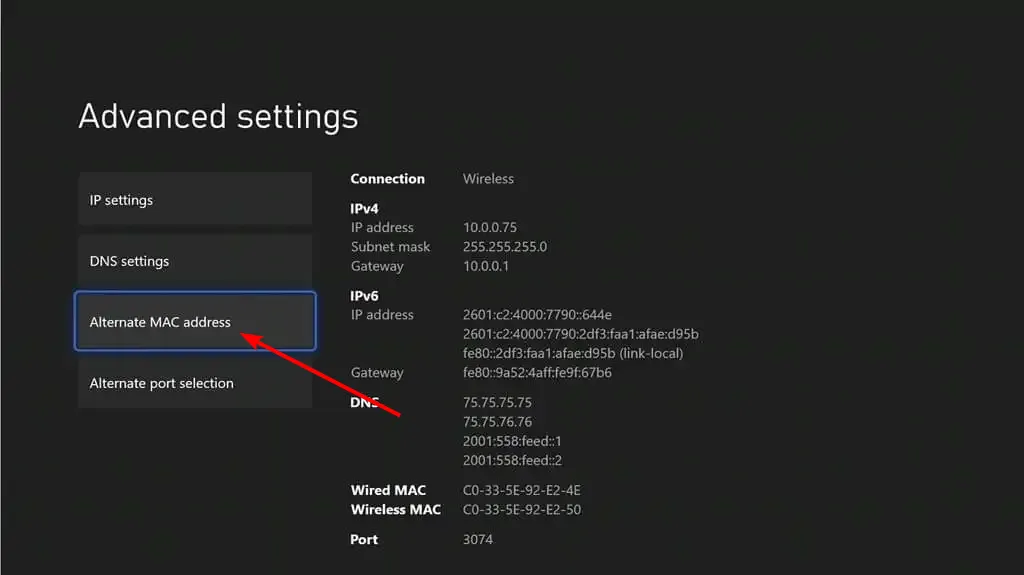
- Enfin, cliquez sur le bouton EFFACER et redémarrez votre console lorsque vous y êtes invité.
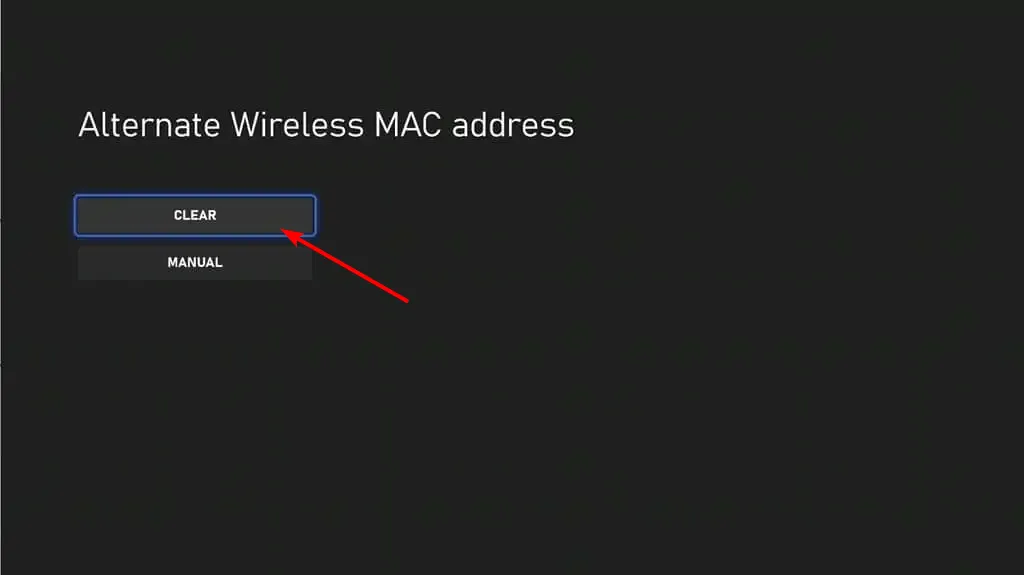
Certains utilisateurs ont trouvé que cette erreur Xbox 0x87e50007 était due à une adresse Mac défectueuse. La solution à cela est d’effacer l’adresse et de redémarrer votre console.
3. Effacer le cache de stockage
- Cliquez sur l’option Paramètres sur la page d’accueil.
- Sélectionnez l’ option Appareils et connexions dans le volet de gauche.
- Maintenant, choisissez Blu-ray .
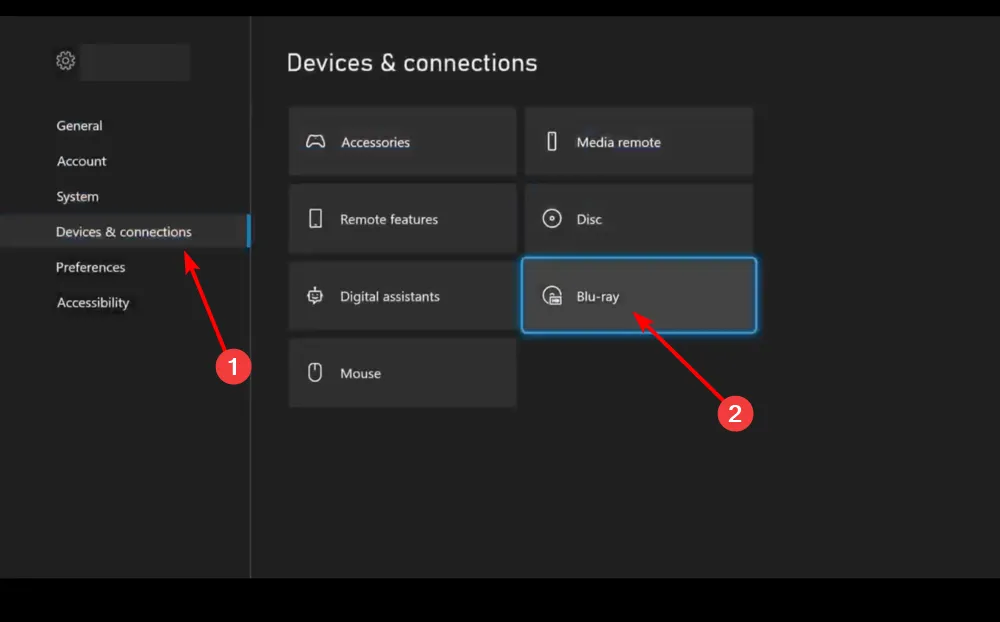
- Choisissez le stockage persistant .
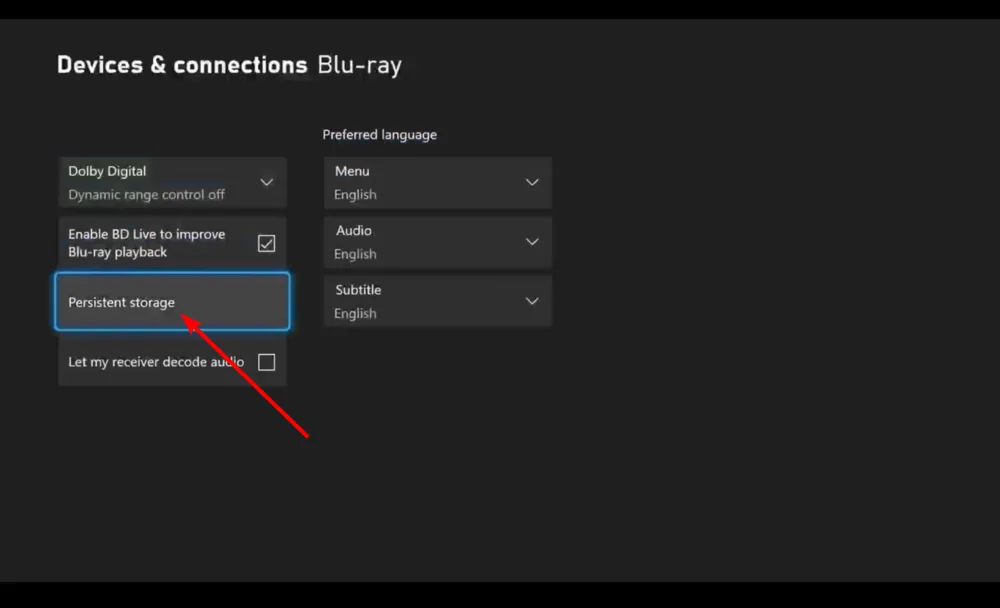
- Enfin, cliquez sur l’ option Effacer pour vider le cache.
Parfois, l’erreur Xbox 0x87e50007 peut être due à l’accumulation d’un cache de stockage corrompu. Effacer le cache et redémarrer votre console devrait faire l’affaire ici.
4. Désinstallez le jeu
- Appuyez sur la touche Xbox et sélectionnez Mes applications et jeux .
- Mettez en surbrillance le jeu que vous souhaitez supprimer et appuyez sur le bouton Menu de votre manette.
- Maintenant, choisissez l’option Désinstaller .
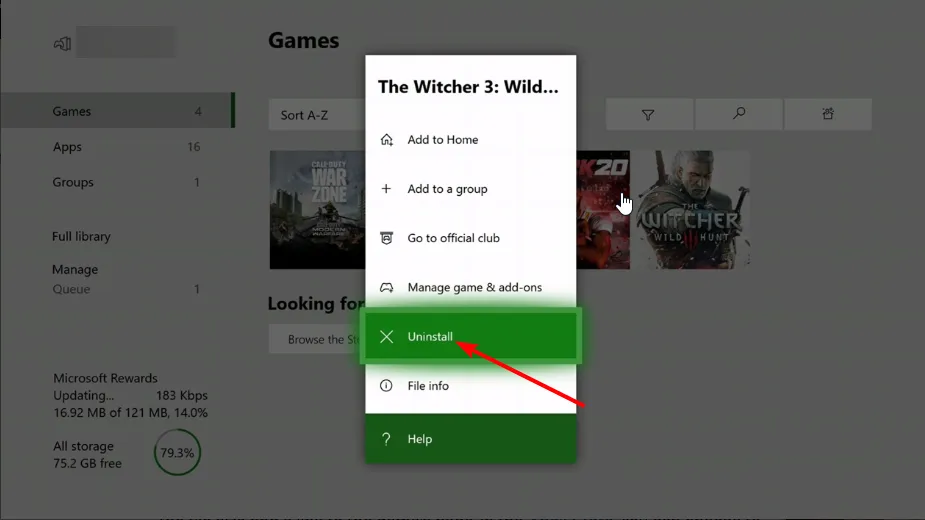
Si vous rencontrez l’erreur Xbox 0x87e50007 sur un jeu particulier, vous devrez peut-être le désinstaller pour résoudre ce problème. Vous pouvez réinstaller le jeu après un certain temps et vérifier si le problème est résolu.
5. Réinitialisez votre console
- Appuyez sur le bouton Xbox et sélectionnez l’option Profil et système.
- Maintenant, choisissez l’ option Paramètres .
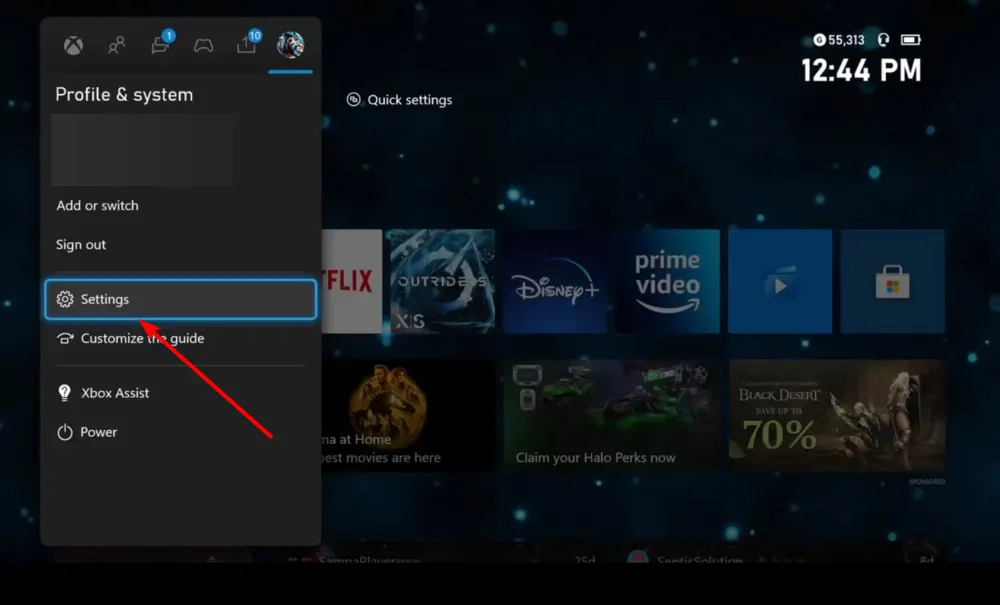
- Ensuite, sélectionnez Système dans le volet de gauche.
- Choisissez Informations sur la console dans le volet de droite.
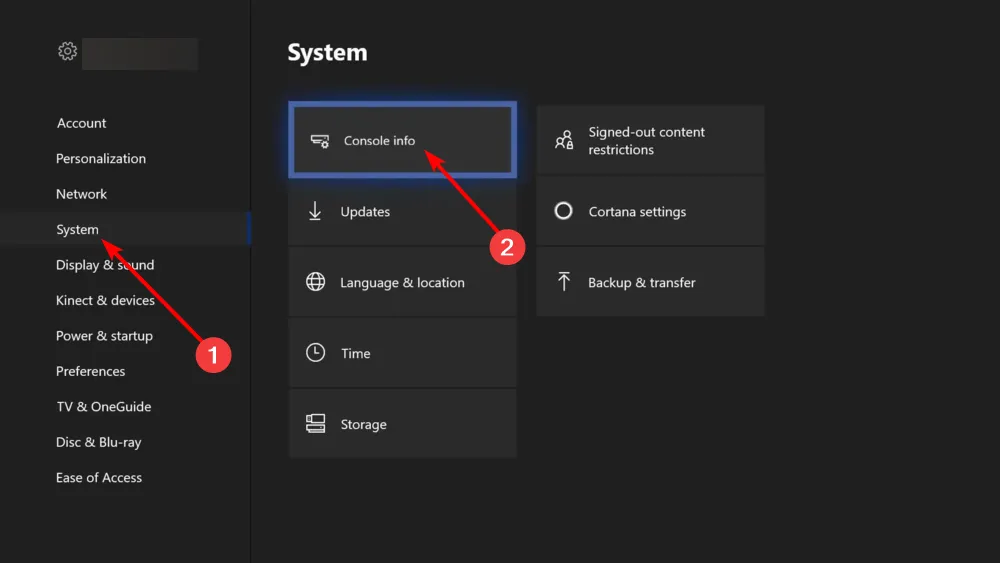
- À partir de là, choisissez l’ option Réinitialiser la console .
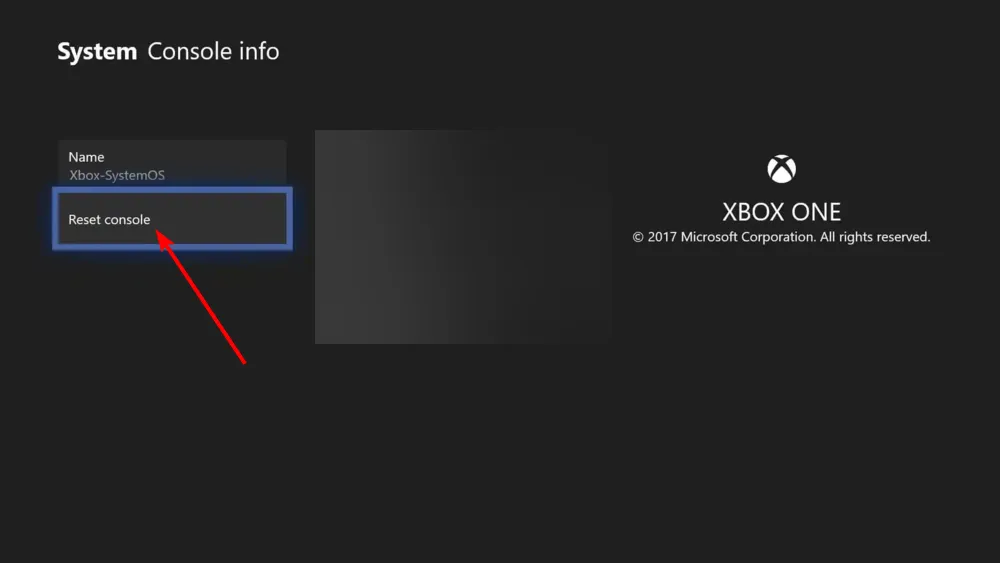
- Sur la page Réinitialiser votre console , vous aurez la possibilité de tout effacer ou de conserver vos jeux et applications.
- Sélectionnez Réinitialiser et conserver mes jeux et applications .
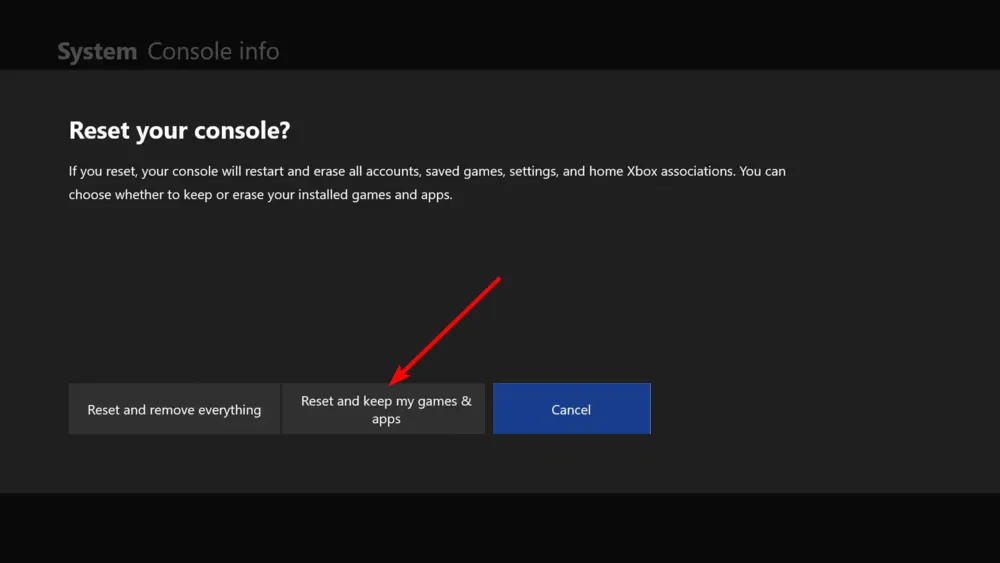
- Enfin, si le problème persiste, vous devrez peut-être choisir l’option de tout effacer à la place.
Si tout ce que vous avez essayé pour corriger l’erreur Xbox 0x87e50007 échoue, vous devez réinitialiser votre console. Vous avez la possibilité de conserver vos jeux ou de tout supprimer.
Vous devriez essayer de tout garder en premier et ne choisir d’effacer votre fichier que si vous n’avez pas le choix.
Nous avons atteint la fin de ce guide sur la façon de corriger l’erreur Xbox 0x87e50007. Si vous suivez attentivement les instructions ci-dessus, le problème devrait maintenant être de l’histoire ancienne.
N’hésitez pas à nous faire part de la solution qui vous a aidé à résoudre ce problème dans les commentaires ci-dessous.



Laisser un commentaire